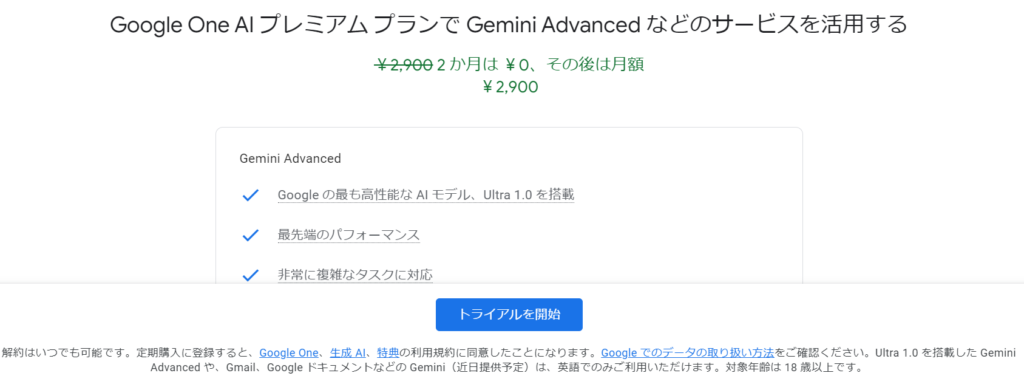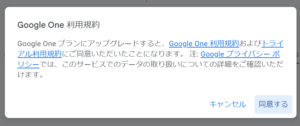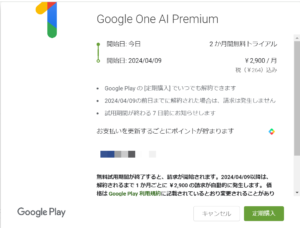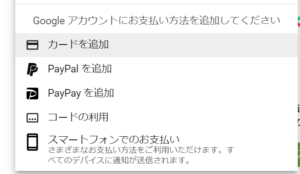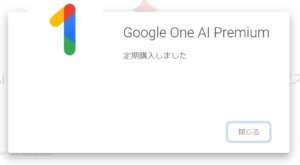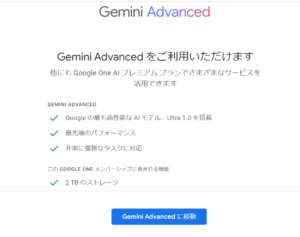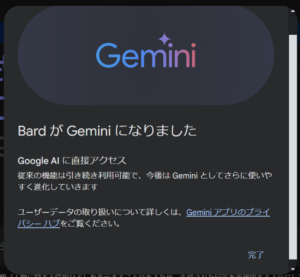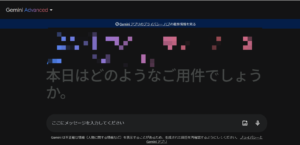Gemini Advancedのサービスを利用を開始してみます。
開始する前にGoogleアカウントの取得とGoogleへのログインを行っていきます。
まずはWebブラウザでGoogle One のトップのランディング ページ(https://one.google.com/explore-plan/gemini-advanced)にアクセスしてみます。
アクセスすると「Google One」のページが表示されます。ページ内の「トライアルを開始」ボタンをクリックします。
解約はいつでも可能です。定期購入に登録すると、Google One(https://one.google.com/terms-of-service)、生成 AI(https://policies.google.com/terms/generative-ai)、特典(https://one.google.com/offer/freetrial?months=2)の利用規約に同意したことになります。Google でのデータの取り扱い方法をご確認ください。Ultra 1.0 を搭載した Gemini Advanced や、Gmail、Google ドキュメントなどの Gemini(近日提供予定)は、英語でのみご利用いただけます。対象年齢は 18 歳以上です。
なおクリック前に、ボタンの上記の情報を確認しておきます。
クリックすると「Google One 利用規約」と表示されたポップアップが表示されます。ポップアップ内には下記の内容が記載されています。
Google One プランにアップグレードすると、Google One 利用規約(https://one.google.com/terms-of-service)およびトライアル利用規約(https://one.google.com/offer/freetrial?months=2)にご同意いただいたことになります。 注: Google プライバシー ポリシー(https://policies.google.com/privacy?hl=ja)では、このサービスでのデータの取り扱いについての詳細をご確認いただけます。
Google One 利用規約などを確認し「同意する」をクリックします。
クリックすると「Google One AI Premium」というポップアップが表示されます。ポップアップ内では2 か月間無料トライアルの開始日と終了日、クレジットカードの情報などが記載されています。事前にクレジットカードの情報を入力されていない方は、入力する必要があります。
なお、Googleアカウントに追加できるお支払い方法は「カード,PayPal,PayPay,コード,スマートフォンでのお支払い」が設定できます。
最後にポップアップの内容を確認し「定期購入」ボタンをクリックします。
クリックすると「定期購入しました」とポップアップに表示されます。これでGoogle One AI Premiumへの定期購入が完了となります。完了後、「閉じる」ボタンをクリックします。
クリックすると「Google One Celebration Page」へ移動し、「Gemini Advanced をご利用いただけます」と表示されます。ページ内の「Gemini Advanced に移動」ボタンをクリックします。
クリックすると、Gemini(https://gemini.google.com/app)へ移動します。移動後、「Bard が Gemini になりました」と表示されたポップアップが表示されます。
Bard が Gemini になりました
Google AI に直接アクセス
従来の機能は引き続き利用可能で、今後は Gemini としてさらに使いやすく進化していきます
ユーザーデータの取り扱いについて詳しくは、Gemini アプリのプライバシー(https://support.google.com/gemini/answer/13594961?visit_id=638430445900252681-3011726094&p=privacy_help&rd=1) ハブをご覧ください。
表示後、ポップアップ内の内容を確認し「完了」ボタンをクリックします。
クリックするとGoogle最高性能の対話型AI「Gemini Advanced」と対話するためのインターフェースが使えるようになります。「ここにメッセージを入力してください」と表示されていますので、ここにマウスをあわせます。その後、メッセージを入力します。入力すると対話型AIとの対話が開始されます。